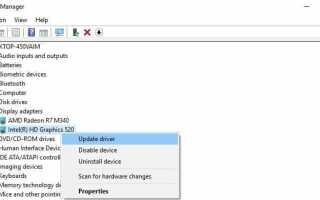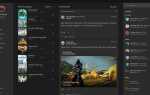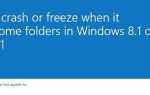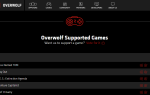Od czasu premiery Surface Pro 4 został dotknięty szeregiem problemów z ekranem. Jesteśmy przekonani, że większość użytkowników wciąż ma żywe wspomnienia o wszystkich irytujących problemach z ekranem, które napotkali.
Na szczęście istnieje wiele rozwiązań większości z tych problemów. Istnieje jednak jeden błąd, który wpływa na ustawienia jasności ekranu, który jest dość trudny do naprawienia.
Jeśli nie możesz dostosować jasności ekranu na urządzeniu Surface Pro 4, jesteś we właściwym miejscu. W tym artykule pokażemy, jak szybko rozwiązać ten problem, abyś mógł dostosować urządzenie tak, jak chcesz.
Jak naprawić problemy z regulacją jasności ekranu urządzenia Surface Pro 4
- Odłącz klawiaturę
- Zaktualizuj sterowniki
- Rozładuj urządzenie
Z tej poprawki można korzystać we wszystkich wersjach systemu Windows 10, w tym w Fall Creators Update. Rzeczywiście, wersja 1709 systemu Windows 10 nie rozwiązuje tego problemu, zmuszając użytkowników do samodzielnego znalezienia poprawki.
1. Odłącz klawiaturę
- Włącz urządzenie Surface i poczekaj, aż proces uruchamiania zakończy się na pulpicie lub w podobny sposób.
- Odłącz klawiaturę.
- Użyj ekranu dotykowego, aby ponownie uruchomić komputer.
- Gdy znów znajdziesz się na pulpicie, wyjdź z centrum powiadomień. Możesz to zrobić, przesuwając palcem po ekranie od prawej. Następnie użyj ekranu dotykowego, aby zmienić poziom jasności.
- Podłącz klawiaturę i sprawdź, czy problem nadal występuje.
Jeśli ta opcja nadal nie jest dostępna po odłączeniu klawiatury, odłącz wszystkie inne urządzenia peryferyjne, które mogły być podłączone do tabletu Surface Pro 4. Wyłącz także wszystkie urządzenia peryferyjne połączone przez Bluetooth.
Wygląda na to, że ten problem często występuje po zamknięciu tabletu Surface Pro bez podłączonej klawiatury, a następnie podłączeniu go w trybie hibernacji lub po przebudzeniu urządzenia.
2. Zaktualizuj sterowniki
- Przejdź do Start> wyszukaj „sterowniki”> wybierz „Aktualizuj sterowniki urządzeń”
- Przejdź do Karty graficzne> wybierz Intel HD Graphics 520
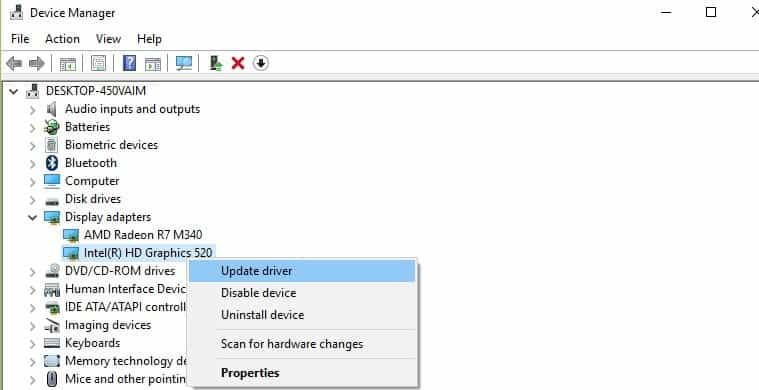
- Kliknij kartę Sterownik> Zaktualizuj sterownik.
Twoje urządzenie zainstaluje najnowsze sterowniki ekranu, a przycisk jasności powinien być teraz w pełni funkcjonalny.
3. Rozładuj urządzenie
Wreszcie może wystąpić problem ze sprzętem i zalecamy rozładowanie urządzenia. Po prostu wyłącz tablet Surface i wyjmij adapter i baterię. Naciśnij i przytrzymaj przycisk zasilania przez około 60 sekund. Podłącz wszystko ponownie i włącz Surface Pro 4. Następnie problem powinien zostać rozwiązany.
Jeśli zastosowałeś inne metody rozwiązywania problemów w celu rozwiązania tego problemu z regulacją jasności ekranu, możesz wymienić kroki, które należy wykonać w sekcji komentarzy poniżej.